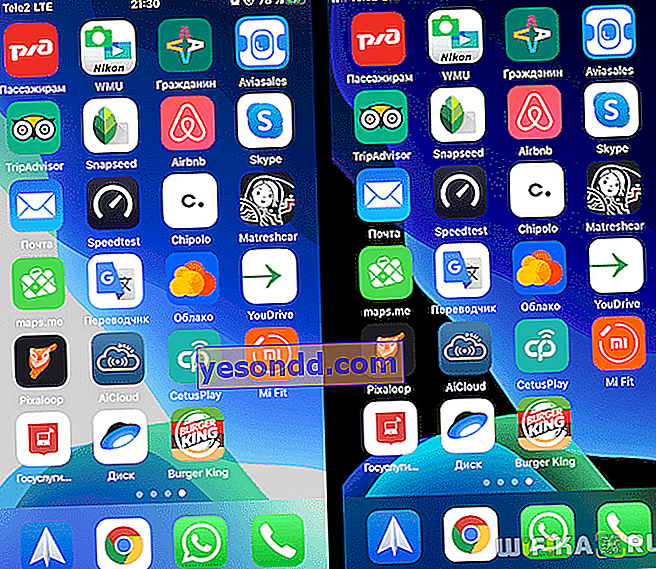Jedną z głównych funkcji Apple iOS 13, którą większość użytkowników iPhone'a już zainstalowała, jest możliwość zainstalowania ciemnego motywu. Możesz go zainstalować na dowolnym modelu, na którym pobrałeś i zainstalowałeś najnowszą wersję oprogramowania układowego.
Ciemny motyw na iPhonie
Szczerze mówiąc, pierwszą rzeczą, którą zrobiłem podczas aktualizacji mojego iPhone'a, było ustawienie ciemnego motywu. Czasem chcę czegoś świeżego, ale przy tym smartfon wygląda trochę inaczej. Jednak oprócz czysto wizualnej percepcji ustawienie ciemnego motywu ma również zalety praktyczne.
- Po pierwsze, możesz skonfigurować go tak, aby włączał się zgodnie z harmonogramem, aby nie męczyć oczu w ciemnym pokoju.
- Po drugie, praca z przyciemnionym ekranem oszczędza baterię. Siedzi znacznie mniej, co jest szczególnie prawdziwe na „starych” smartfonach z matrycą IPS.
W domyślnym zestawie pojawiło się również kilka tapet, które zmieniają swój odcień w zależności od wybranego trybu.
Jak umieścić ciemny motyw iOS 13 na iPhonie?
Aby dostosować ciemny motyw na iPhonie lub iPadzie, musisz przejść do „Ustawienia -„ Wyświetlacz i jasność ”
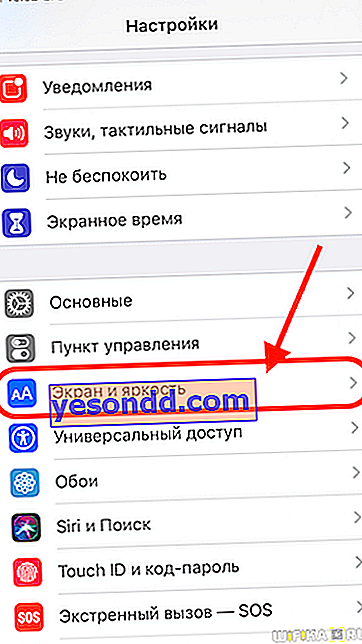
Zaznaczamy „Dark” (prawie jak piwo) i voila - cały interfejs systemu staje się ciemny, a tekst staje się jasny. Możesz go wyłączyć w ten sam sposób, przenosząc pole wyboru na „Światło”.
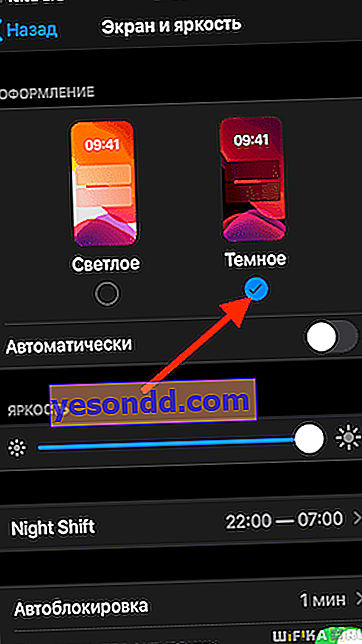
Podobnie zmieniają się wbudowane aplikacje, takie jak Mail, Messages, Safari i tak dalej.
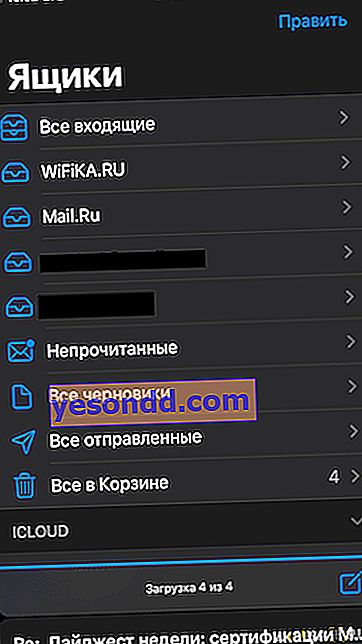
Ale deweloperzy zewnętrzni, ta sama WhatsApp, nie spieszą się z aktualizacją swoich aplikacji, więc tylko nieliczni obsługują ciemny motyw dla iPhone'a. Myślę jednak, że wkrótce wszyscy nadrobią zaległości, a później nie będzie można dodać do AppStore ani jednego, który nie wspiera tej innowacji.
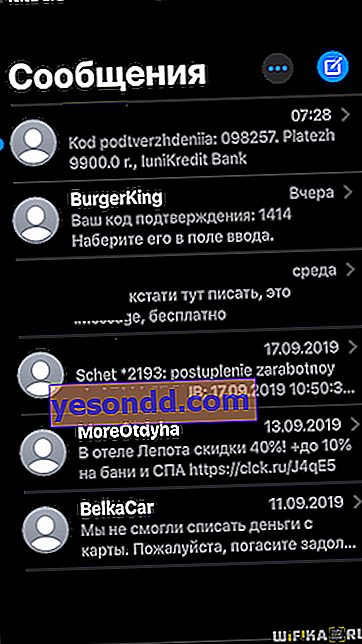
Możesz zainstalować ciemny motyw nie tylko z menu ustawień iOS 13, ale także z kurtyny paska narzędzi szybkiego dostępu. Aby to zrobić, dotknij menu „Jasność”, aby otworzyć konfigurację podświetlenia na pełnym ekranie.
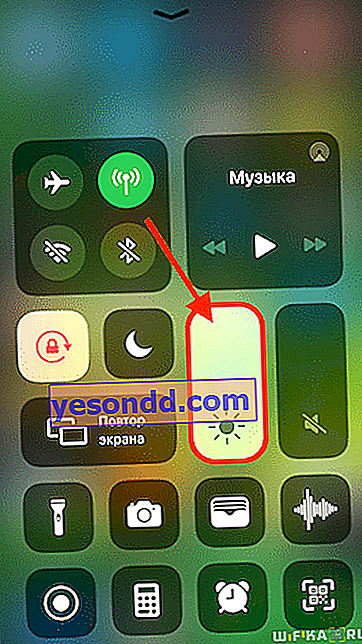
I widzimy w lewym dolnym rogu ikony przełączania na „Ciemny”.
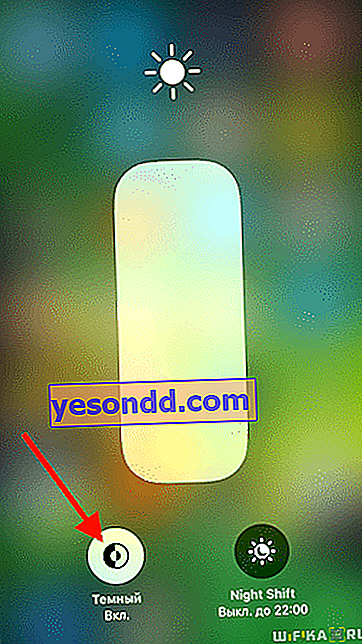
I jeszcze jedno - ikonę włączającą ciemny motyw można również dodać osobno do centrum sterowania.
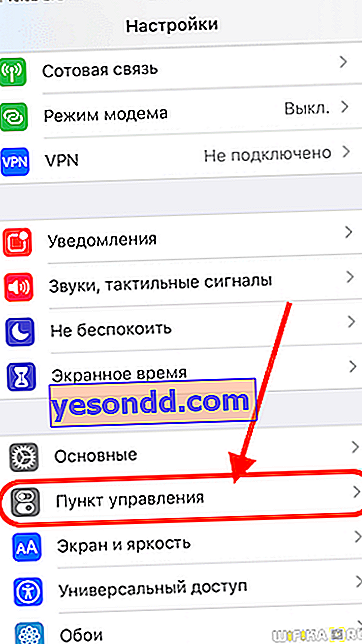
Aby to zrobić, przejdź do ustawień elementów sterujących i kliknij „znak plus” obok pozycji „Tryb ciemny”
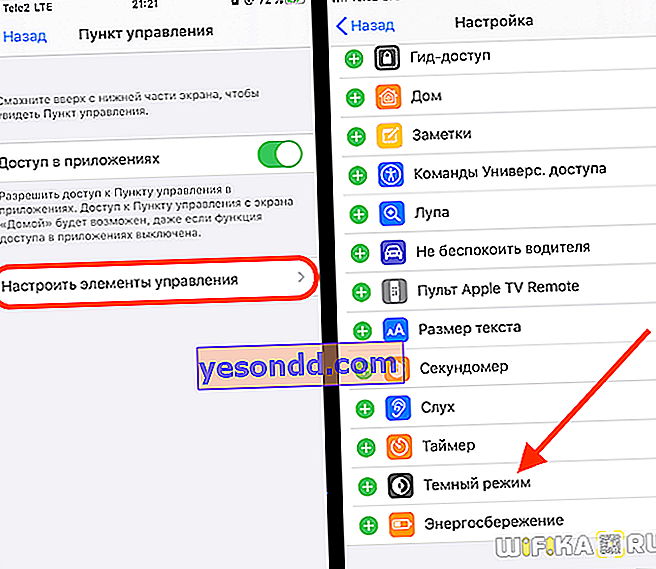
Wówczas na funkcji migawki pojawi się przycisk włącznika.
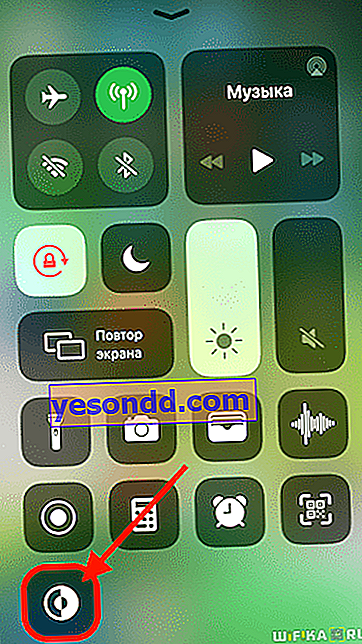
Jednak ręczna aktywacja to nie jedyny sposób na włączenie ciemnego motywu w iOS 13. Twórcy oprogramowania pomyśleli również o automatycznej instalacji. Aby to zrobić, przesuń suwak do pozycji „zielonej” na odpowiednim elemencie.
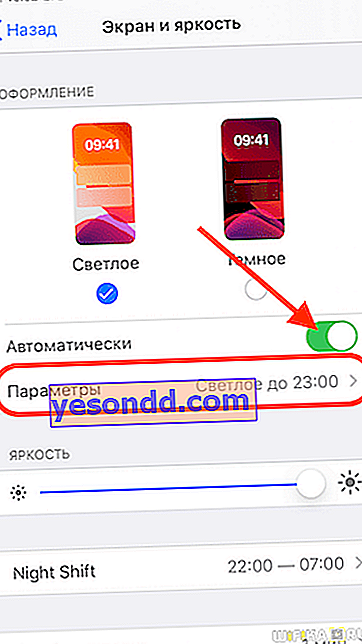
Następnie przejdź do wyświetlanego ustawienia „Parametry”. Tutaj możesz ustawić włączenie ciemnego motywu w ciemności „Od zmierzchu do świtu lub zgodnie z harmonogramem ustawionym niezależnie.
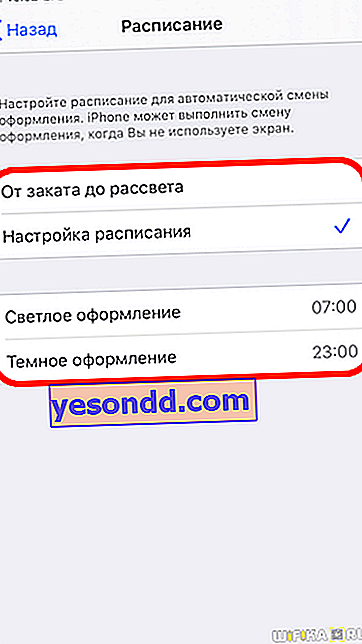
Tapety na ciemny motyw iOS 13
Wreszcie kolejną innowacją związaną z ciemnym motywem na iPhonie jest nowa tapeta, zbudowana domyślnie w iOS 13. Ich cechą charakterystyczną jest to, że po zmianie trybu tapeta zmienia również swój odcień z jasnego na bardziej wyciszony.
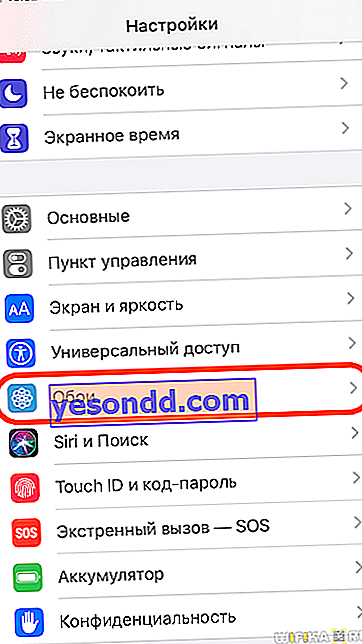
Aby je zainstalować, przejdź do „Ustawienia - Tapeta”. Nawiasem mówiąc, już tutaj możesz włączyć „Ciemną tapetę”, aby najprostszy obraz był mniej jasny w trybie ciemnym.
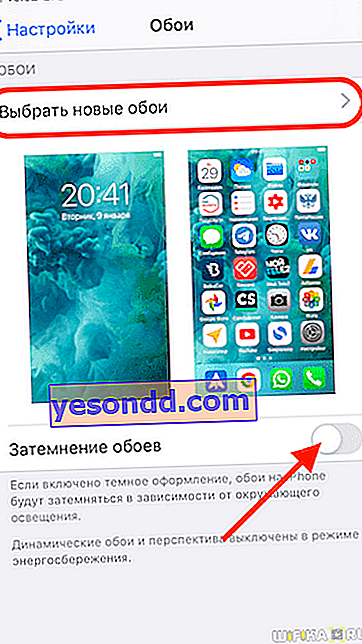
Ale klikamy „Wybierz nową tapetę”, a następnie przechodzimy do folderu „Obrazy”
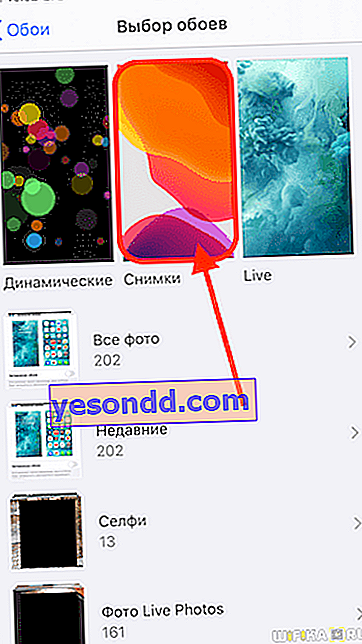
I tutaj wybieramy zdjęcie, które przedstawia ikonę.
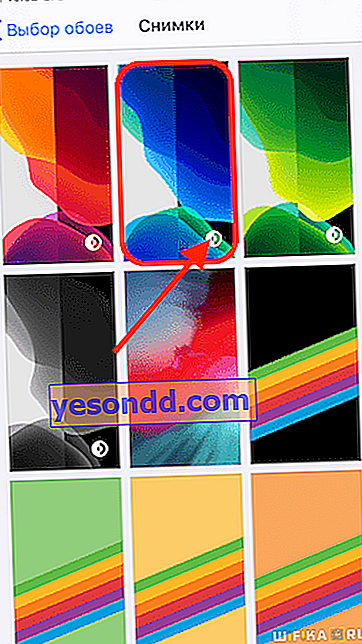
Następnie kliknij „Zainstaluj” - dla ekranu blokady, ekranu głównego lub obu.
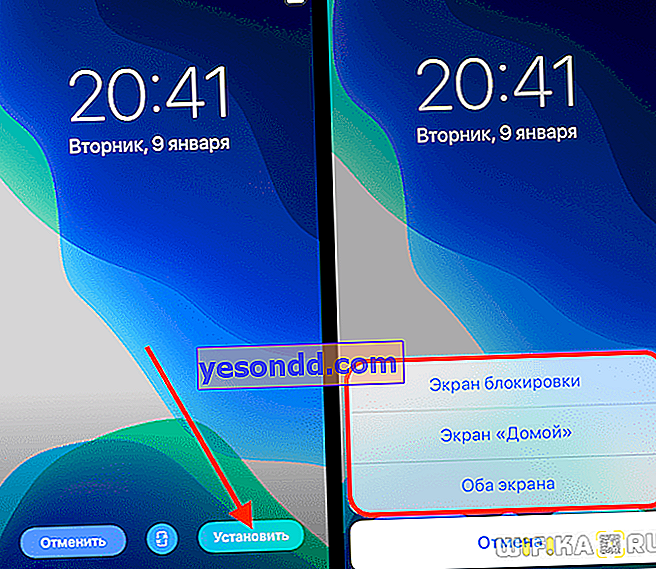
Teraz porównajmy wygląd obrazu tła w jasnym i ciemnym trybie iOS 13.